Resumé
Find min iPhone-app fungerer ikke, da du mistede din iPhone og vil finde den tilbage? Forskellige årsager kan medføre, at denne funktion ikke fungerer. Find min iPhone fungerer muligvis ikke på mobiltelefoner, Wi-Fi eller iCloud. iOS System Recovery tilbyder den bedste måde at løse dette problem på og hjælper dig med at finde iOS-enheden.
Gratis downloadGratis download”Jeg mistede min iPhone 8 Plus og vil finde sin placering ved hjælp af Find min iPhone-appen. Det er første gang for mig at bruge denne funktion, og jeg kan ikke se min enhed vises i den. Hvorfor fungerer Find min iPhone ikke? Sådan bruges det? Hjælp venligst!"
Find min iPhone er specielt designet til at finde iOS-enhed som iPhone, iPad og iPod. Det kan være en stor hjælper, når enheden går tabt eller stjæles. Find min iPhone-app kan kombinere den indbyggede GPS med de onlinetjenester, der leveres af iCloud, for at finde din iOS-enhed. Hvad mere er, det giver dig mulighed for at fjerne alle personlige data fra det mistede Apple-produkt eksternt.
Hvad hvis Find min iPhone virker ikke?
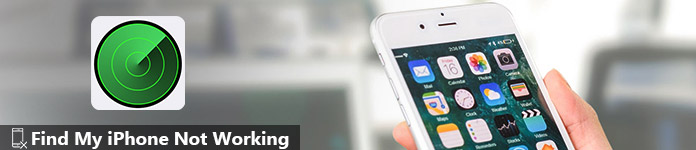
Faktisk klager mange iOS-brugere om Find min iPhone ikke fungerer problem. I nogle tilfælde fungerer det ikke på mobil / Wi-Fi eller deler ikke placering. Hvad skulle du gøre? Vi viser 3 effektive og nemme løsninger til at rette Find min iPhone fungerer ikke. Du kan let slippe af med dette problem efter at have læst dette indlæg.
- Del 1. Bedste måde at løse Find min iPhone virker ikke
- Del 2. Sådan løses Find min iPhone, der ikke deler placering
- Del 3. Tjek netværksforbindelse for at få vist, at min iPhone ikke virker
del 1. Bedste måde at løse Find min iPhone virker ikke
Som vi nævnte ovenfor, vil mange grunde medføre, at Find My iPhone ikke fungerer. Når den mistede iPhone er slukket, vises den ikke i Find min iPhone-app. Nogle gange vises din iOS-enhed, men siger ikke offline. Her viser vi den bedste løsning til at løse dette problem ved hjælp af den professionelle iOS System Recovery.
iOS System Recovery er et all-featured iOS-problemløsningsværktøj, som kan hjælpe dig med at løse problemet med Find min iPhone, der ikke fungerer. Det har evnen til at håndtere alle typer af iOS-systemproblemer som fast på Apple-logoet, fryser på genopretning / DFU-tilstand, iPhone-genstart, iPhone deaktiveret og mange flere. Bare download det gratis og tag den følgende vejledning til at finde din iPhone.
Trin 1. Download og start iOS System Recovery
Dobbeltklik på downloadknappen ovenfor, du kan med fordel installere denne Find My iPhone, der ikke er et problem med at løse problemer med arbejdsproblemer på din computer. Det giver både Mac- og Windows-versioner, som du kan vælge imellem. Sørg for at downloade den rigtige version.
Efter installationen skal du åbne den for at forberede fastgørelsen Find min iPhone, der ikke fungerer. Under dette trin skal du tilslutte din iOS-enhed til den med USB-kablet.
Trin 2. Vælg iOS-systemfikseringstilstand
Klik på "Flere værktøjer" i venstre kolonne, når du åbner hovedgrænsefladen. Klik derefter på "iOS-systemgendannelse"> "Start" for at starte reparationsprocessen.

Trin 3. Sæt iPhone i Recovery / DFU-tilstand
Følg vejledningen på skærmen for at guide din iOS-enhed til Gendannelsestilstand or DFU-tilstand.

Trin 4. Fix Find min iPhone virker ikke
Vælg den rigtige iPhone-model, og klik derefter på "Download" for at downloade det reparerede enheds plug-in til reparation.

Det løser automatisk problemet Find min iPhone, der ikke fungerer, når plug-in-download er færdig. Derefter vender din iOS-enhed tilbage til normal tilstand.

Som du kan se ovenfra, fungerer denne metode ikke, hvis din iPhone bliver stjålet eller mistet.
del 2. Sådan løses Find min iPhone, der ikke deler placering
Find My iPhone app kan tilbyde dig en realtids placering af din iOS-enhed. Så i mange tilfælde vil du stole på denne funktion for at finde din tabte eller stjålne iPhone tilbage. Men du bør vide, at din iOS-enhed skal være forbundet til internettet, og placeringstjenester er blevet aktiveret. Når Find min iPhone-app online, men ikke deling af sted, kan du tage følgende vejledning for at rette den. Tjek posten: iPhone tabt? Sådan logger du på for at finde min iPhone?
Trin 1. Først skal du sørge for, at placeringstjenesterne er aktiveret på din iPhone. Du kan åbne appen "Indstillinger" på iOS-enheden og derefter trykke på "Privatliv"> "Placeringstjenester". Sørg for, at "Location Services" er slået til.
Trin 2. For det andet skal du slå funktionen til deling af placering til iCloud til. Her kan du trykke på "Indstillinger"> "iCloud"> "Del min placering" for at sikre, at den er aktiveret.
Trin 3. Kontroller iOS-enheden, som deler placering. Log derefter på din iCloud-konto.
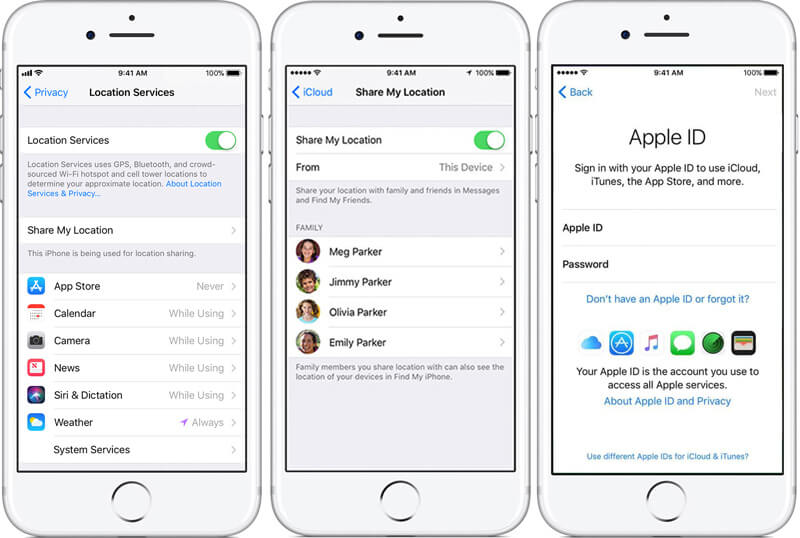
Trin 4. Kontroller, at dato og klokkeslæt er korrekte på både Find My iPhone app og iCould.
Du kan få brug for: Sådan tænder du Find min iPhone?
del 3. Tjek netværksforbindelse for at få vist, at min iPhone ikke virker
Når Find My iPhone ikke virker og siger offline, kan du kontrollere, om internetforbindelsen er tilsluttet korrekt. Her kan du tjekke mobil- og Wi-Fi-netværk. Find My iPhone finder sted, når der ikke er internetforbindelse.
Tænd din iPhone, og åbn appen "Indstillinger". Tryk på "Cellular" og sørg for, at Cellular Data er aktiveret. Sørg for, at Find min iPhone-funktion i mobil er aktiveret. Når du er under et dårligt Wi-Fi-netværk, kan du henvende dig til mobildata. Du kan også oprette forbindelse til netværket igen for at sikre, at problemet Find min iPhone ikke fungerer, ikke skyldes internetforbindelse. Eller du kan vælge at nulstil netværksindstillingerne på iPhone.
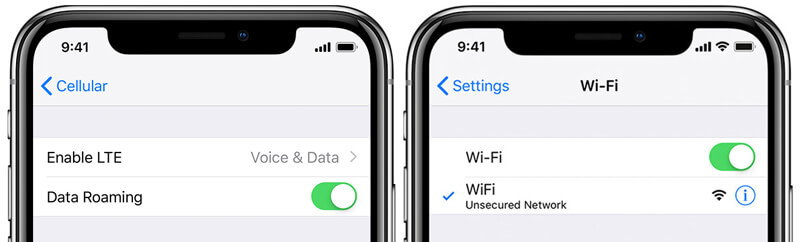
Du kan sikkert genstarte din iPhone eller opgradere iOS-versionen til at løse, at Find My iPhone ikke virker. Før du bruger metoderne ovenfor, kan du først prøve at løse dette problem med regelmæssige måder.
Vi taler primært om Find min iPhone virker ikke problem på denne side. 3 nemme og effektive måder er introduceret til at hjælpe dig med at løse dette problem. Fortæl os venligst i kommentar-id'en har du en bedre løsning.



 iPhone Data Recovery
iPhone Data Recovery iOS System Recovery
iOS System Recovery iOS Data Backup & Restore
iOS Data Backup & Restore IOS Screen Recorder
IOS Screen Recorder MobieTrans
MobieTrans iPhone Overførsel
iPhone Overførsel iPhone Eraser
iPhone Eraser WhatsApp-overførsel
WhatsApp-overførsel iOS Unlocker
iOS Unlocker Gratis HEIC Converter
Gratis HEIC Converter iPhone Location Changer
iPhone Location Changer Android Data Recovery
Android Data Recovery Broken Android Data Extraction
Broken Android Data Extraction Android Data Backup & Gendan
Android Data Backup & Gendan Telefonoverførsel
Telefonoverførsel Data Recovery
Data Recovery Blu-ray afspiller
Blu-ray afspiller Mac Cleaner
Mac Cleaner DVD Creator
DVD Creator PDF Converter Ultimate
PDF Converter Ultimate Windows Password Reset
Windows Password Reset Telefon spejl
Telefon spejl Video Converter Ultimate
Video Converter Ultimate video editor
video editor Screen Recorder
Screen Recorder PPT til Video Converter
PPT til Video Converter Slideshow Maker
Slideshow Maker Gratis Video Converter
Gratis Video Converter Gratis Screen Recorder
Gratis Screen Recorder Gratis HEIC Converter
Gratis HEIC Converter Gratis videokompressor
Gratis videokompressor Gratis PDF-kompressor
Gratis PDF-kompressor Gratis Audio Converter
Gratis Audio Converter Gratis lydoptager
Gratis lydoptager Gratis Video Joiner
Gratis Video Joiner Gratis billedkompressor
Gratis billedkompressor Gratis baggrundsviskelæder
Gratis baggrundsviskelæder Gratis billedopskalere
Gratis billedopskalere Gratis vandmærkefjerner
Gratis vandmærkefjerner iPhone Screen Lock
iPhone Screen Lock Puslespil Cube
Puslespil Cube





